KontrolPack ile Ağ Üzerinden Bilgisayarları Bağlayın/Kontrol Edin

KontrolPack ile ağınızdaki bilgisayarları kolayca kontrol edin. Farklı işletim sistemlerine sahip bilgisayarları zahmetsizce bağlayın ve yönetin.
Prey, Arkane Studios tarafından geliştirilen ve Bethesda Softworks tarafından yayınlanan birinci şahıs nişancı oyunudur. İnsan türünün uzay yolculuğuna gerçek hayattan çok daha hızlı ilerlediği Uzay Yarışında alternatif bir zaman çizelgesinde gerçekleşir. Oyunda oyuncu, düşman uzaylılarla savaşırken bir uzay istasyonunda Morgan Yu'yu kontrol ediyor.
Prey, 2017'de PS4, Xbox One ve Windows 10'da eleştirel beğeni toplayarak piyasaya sürüldü. Birçok ödülüne rağmen, oyun asla Linux'a geçmedi. Ancak Proton sayesinde Linux platformunda çalışabilir. Bu kılavuzda, nasıl kurulacağını size göstereceğiz.
Prey'i (2017) Linux üzerinde çalıştırmak, Proton ve Steam Play ekiplerinin sıkı çalışması sayesinde kolay bir işlemdir. Bu oyunu bilgisayarınıza kurmak için aşağıda özetlenen adım adım talimatları izleyin.

Adım 1: Prey'i (2017) Linux'ta oynamak için Steam Linux istemcisini kurmanız gerekecek. Steam Linux istemcisini kurmak için klavyede Ctrl + Alt + T veya Ctrl + Shift + T tuşlarına basarak bir terminal penceresi açın . Ardından, şu anda kullanmakta olduğunuz Linux işletim sistemine karşılık gelen, aşağıda ana hatları verilen komut satırı kurulum talimatlarını izleyin.
Bir Ubuntu kullanıcısıysanız, Steam'i yüklemek basittir. Aşağıdaki Apt komutunu bir terminal penceresine girmeniz yeterlidir .
sudo apt steam'i kurun
Debian Linux'un Steam'i kurmanın birkaç yolu vardır. En kolay yol, Steam web sitesinden en son DEB paketini indirmek ve sisteme kurmak için dpkg aracını kullanmaktır .
wget https://steamcdn-a.akamaihd.net/client/installer/steam.deb sudo dpkg -i steam.deb
Steam paketini Debian PC'nize yükledikten sonra , ortaya çıkabilecek tüm bağımlılık hatalarını düzeltmeniz gerekecektir . Bunu yapmak için aşağıdaki komutu girin.
sudo apt-get install -f
Linux için Steam, uzun süredir Arch Linux kullanıcıları için mevcuttur ve bir terminal penceresinde aşağıdaki Pacman komutuyla kolayca kurulabilir .
sudo pacman -S buhar
Hem OpenSUSE hem de Fedora Linux, Steam'i çalıştırabilir. Ancak, uygulamayı bu işletim sistemlerine yüklemek bazen zor olabilir. En iyi sonuçlar için Steam'in Flatpak sürümünü kullanmanızı öneririz. Kurulumu kolaydır ve hem Fedora hem de OpenSUSE Linux'un farklı sürümlerinde kusursuz bir şekilde çalışır.
Steam'i Flatpak paketi olarak çalıştırabileceğinizi biliyor muydunuz? Bu doğru! Steam Flatpak kurulumunu başlatmak için , Linux PC'nizde Flatpak çalışma zamanını etkinleştirmelisiniz . Linux PC'nizde Flatpak çalışma zamanını etkinleştirdikten sonra , Flathub uygulama mağazasının sisteminizde çalışmasını sağlamak için aşağıdaki flatpak uzaktan ekleme komutunu girin .
flatpak uzaktan ekleme --eğer mevcut değilse flathub https://flathub.org/repo/flathub.flatpakrepo
Artık Linux PC'nizde Flathub uygulama mağazası kurulduğuna göre, aşağıdaki flatpak yükleme komutuyla çalışan en son Steam Flatpak'i edinebileceksiniz .
flatpak flathub com.valvesoftware.Steam'i kurun
Adım 2: Artık Linux PC'nizde Steam Linux istemcisi kurulduğuna göre, uygulama menünüzü açın ve Steam'i başlatın. Steam açıkken, kullanıcı adınız ve şifrenizle Steam hesabınıza giriş yapın.
Adım 3: Steam hesabınıza giriş yaptıktan sonra “Steam” menüsünü bulun ve fare ile üzerine tıklayın. Ardından Steam ayarlarına erişmek için “Ayarlar” seçeneğini seçin.
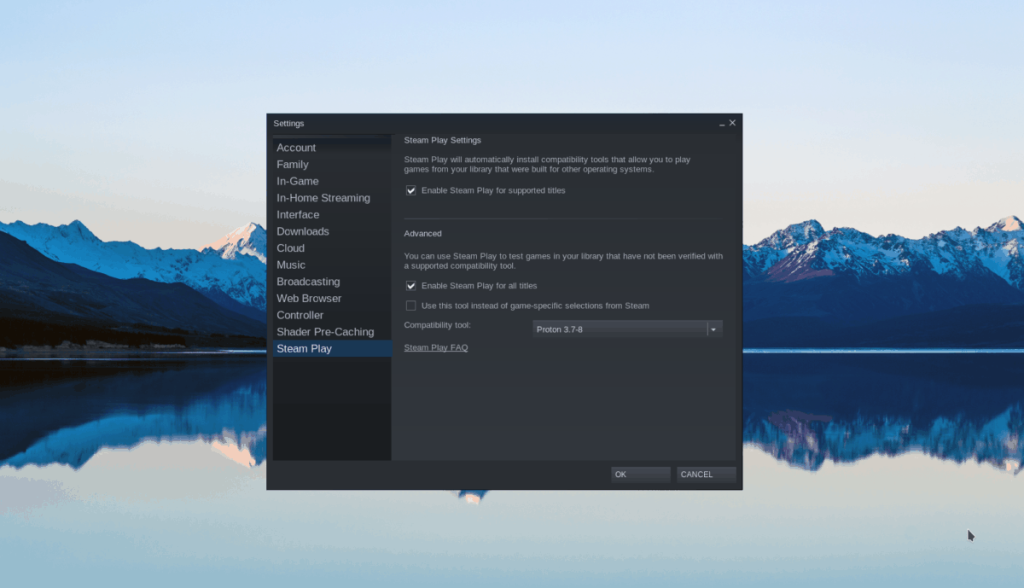
"Ayarlar" penceresinin içinde, "Steam Play" seçeneğini bulun ve Steam istemcisinin Steam Play yapılandırma alanına erişmek için üzerine tıklayın.
Adım 4: Steam Play yapılandırma alanında, "Desteklenen oyunlar için Steam Play'i etkinleştir" yazan kutuyu işaretleyin. Ardından, "Tüm oyunlar için Steam Play'i etkinleştir" seçeneğinin yanındaki kutuyu işaretleyin. Prey (2017) oynamak için bu ayarların her ikisi de etkinleştirilmelidir.
Pencereyi kapatmak için bittiğinde “Tamam” düğmesine tıklayın.
Adım 5: Sayfanın üst kısmındaki "MAĞAZA" düğmesini bulun ve Steam Storefront'a erişmek için üzerine tıklayın. Ardından, arama kutusuna tıklayın ve “Av” aratın ve yanında “5 Mayıs 2017” yazan sonuca tıklayın.
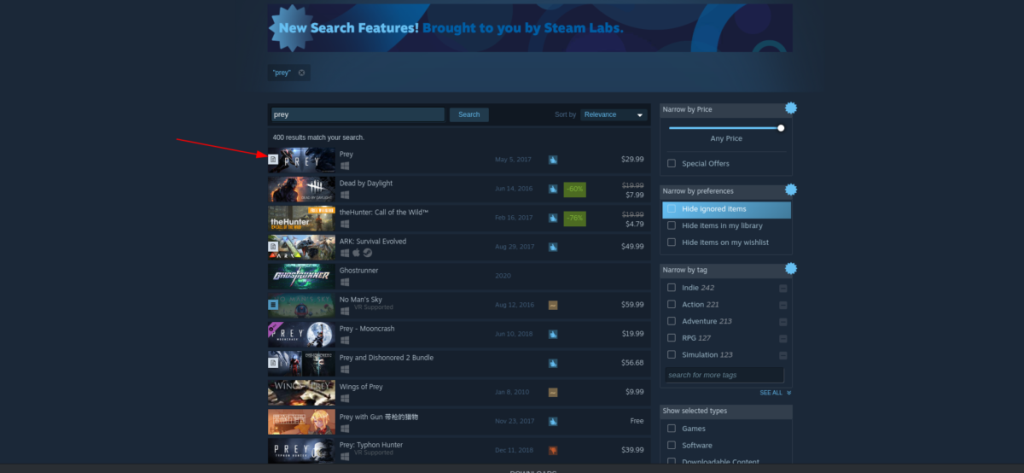
Arama sonuçlarında "Av" seçeneğine tıkladığınızda, Steam Mağazası sayfasına yönlendirileceksiniz. Buradan, oyunu satın almak için “Sepete ekle” seçeneğine tıklayın.
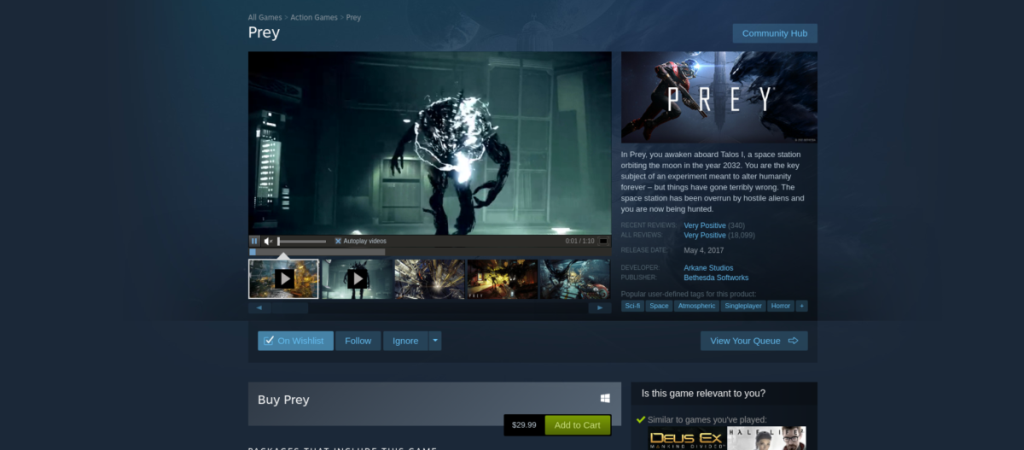
Adım 6: Steam'de “KÜTÜPHANE” düğmesini bulun ve Steam oyun kitaplığınıza erişmek için üzerine tıklayın. Oradayken “Prey”i arayın ve oyun sayfasına erişmek için fareyle üzerine tıklayın.
Oyun sayfasında mavi “YÜKLE” düğmesini bulun ve fare ile üzerine tıklayın. “YÜKLE” düğmesine tıkladığınızda, oyun kendini Linux PC'nize indirecek ve kuracaktır. Arkanıza yaslanın ve sabırlı olun!
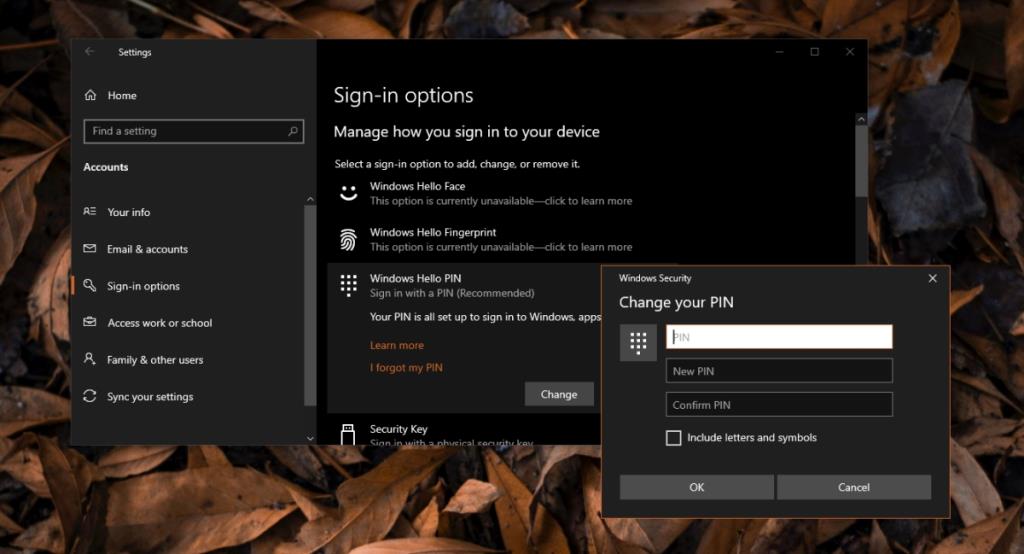
Oyunun yüklenmesi bittiğinde mavi “YÜKLE” düğmesi tamamlanır; yeşil bir “OYNAT” düğmesine dönüşecektir. Linux PC'nizde Prey'in (2017) keyfini çıkarmak için “OYNAT”a tıklayın!
Prey (2017), ProtonDB'de Platin olarak derecelendirilmiştir. Bir Windows video oyununun Linux platformunda bu kadar harika çalıştığını görmek harika. Ancak Prey'i yükleyen her Linux kullanıcısı kusursuz bir deneyim yaşamayacaktır. Sorun yaşarsanız, lütfen Prey (2017) ProtonDB sayfasına bakın .
KontrolPack ile ağınızdaki bilgisayarları kolayca kontrol edin. Farklı işletim sistemlerine sahip bilgisayarları zahmetsizce bağlayın ve yönetin.
Tekrarlanan görevleri otomatik olarak gerçekleştirmek ister misiniz? Bir düğmeye defalarca manuel olarak tıklamak yerine, bir uygulamanın
iDownloade, kullanıcıların BBC'nin iPlayer hizmetinden DRM içermeyen içerikleri indirmelerine olanak tanıyan platformlar arası bir araçtır. Hem .mov formatındaki videoları hem de .mov formatındaki videoları indirebilir.
Outlook 2010'un özelliklerini ayrıntılı olarak ele aldık, ancak Haziran 2010'dan önce yayınlanmayacağı için Thunderbird 3'e bakmanın zamanı geldi.
Herkesin ara sıra bir molaya ihtiyacı vardır. Eğer ilginç bir oyun oynamak istiyorsanız, Flight Gear'ı deneyin. Flight Gear, ücretsiz, çok platformlu ve açık kaynaklı bir oyundur.
MP3 Diags, müzik koleksiyonunuzdaki sorunları gidermek için en iyi araçtır. MP3 dosyalarınızı doğru şekilde etiketleyebilir, eksik albüm kapağı resmi ekleyebilir ve VBR'yi düzeltebilir.
Google Wave gibi, Google Voice da dünya çapında büyük ilgi gördü. Google, iletişim kurma biçimimizi değiştirmeyi amaçlıyor ve
Flickr kullanıcılarının fotoğraflarını yüksek kalitede indirmelerine olanak tanıyan birçok araç var, ancak Flickr Favorilerini indirmenin bir yolu var mı? Son zamanlarda
Örnekleme Nedir? Vikipedi'ye göre, "Bir ses kaydının bir kısmını veya örneğini alıp onu bir enstrüman veya müzik aleti olarak yeniden kullanma eylemidir."
Google Sites, kullanıcıların web sitelerini Google'ın sunucusunda barındırmasına olanak tanıyan bir Google hizmetidir. Ancak bir sorun var: Yedekleme için yerleşik bir seçenek yok.



![FlightGear Uçuş Simülatörünü Ücretsiz İndirin [İyi Eğlenceler] FlightGear Uçuş Simülatörünü Ücretsiz İndirin [İyi Eğlenceler]](https://tips.webtech360.com/resources8/r252/image-7634-0829093738400.jpg)




